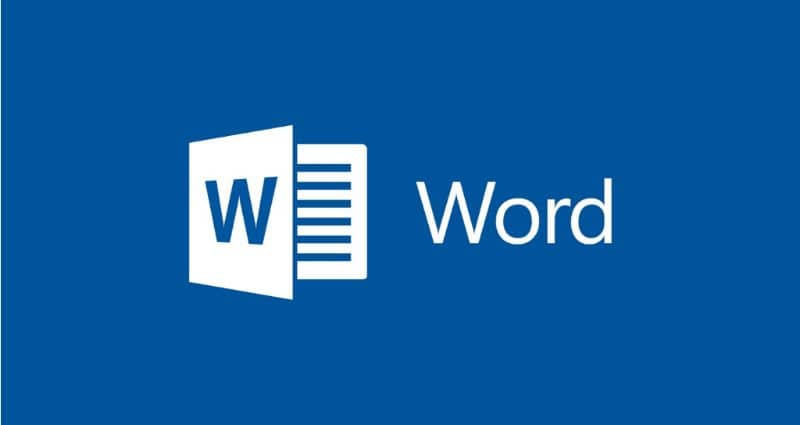
Com o Microsoft Word você pode editar os documentos que desejar, da mesma forma o programa possui vários recursos que podem ser implementados para dar uma melhor aparência ao documento. Por sua vez, o Word é o aplicativo mais utilizado em todo o mundo para a criação e edição de textos digitalizados.
Portanto, deve-se observar que o Word oferece a opção de incorporar tabelas dentro de seus documentos, mas você pode não saber redimensioná-los. Por este motivo é importante compreender que o tamanho das mesas pode ser ajustado ao tamanho pretendido e consiste apenas em alguns passos simples para o conseguir.
Portanto, se você está cansado de buscar informações na internet para conseguir um bom resultado, mas não conseguiu, não se preocupe. Porque a seguir iremos indicar a forma mais simples e eficiente de mude os tamanhos de um tabela em Word.
Descubra como ajustar o tamanho de uma mesa no Word
Primeiramente deve ser mencionado que tendo a tabela criada no Word você pode escrever a informação desejada entre as caixas. Mas, pode ser que o tamanho dele não seja desejado, por isso pode ser facilmente ajustado.
A mesa pode ser menor ou maior e, desta forma, pode ser ajustada conforme desejado. Para isso, você deve inicialmente localizar-se na seção de “visão“Então você deve procurar a primeira opção que é”.layout de impressão“permite que você modifique o tamanho.
Ele pode então ser localizado na parte inferior da janela e a mesa pode ser ajustada a partir do controlador que é exibido. Portanto, o ponteiro do mouse deve ser posicionado sobre o controlador, ele é mostrado como uma seta e então pode ser arrastado até atingir o tamanho desejado.
Destacando o que pode ser feito menor ou maior, desta forma o tamanho dele é ajustado. Além disso, o procedimento permite ajustar a altura e largura da mesa, uma vez ajustada no tamanho desejado pode-se soltar o mouse.
É um processo simples, da mesma forma que você pode ajustar a largura da mesa se ela estiver localizada no final e arrastar a linha lateral da mesa para torná-la menor ou mais larga.
Da mesma forma, se for introduzida uma tabela que não tenha as medidas determinadas, uma parte dela ficará fora da planilha do Word. Mas você pode ajustar o tamanho para que fique bem acoplado, então você tem que selecionar a mesa e clicar em “apresentação” no menu superior.
Portanto, clique em “auto-ajuste” que exibe várias opções para finalmente selecionar a opção “ajustar à janela”.
Etapas para ajustar o tamanho da coluna e da linha de uma tabela no Word

É importante mencionar que, se desejar, você pode ajustar o tamanho de uma coluna da tabela, também existem duas maneiras de fazer isso. Por este motivo, você deve seguir os passos que explicaremos a seguir.
Inicialmente para redimensionar uma coluna da tabela no Microsoft Word você tem que mover o cursor que é mostrado nas linhas divisórias das colunas, ele pode ser arrastado para o tamanho desejado.
Juntos, há outro método para alcançá-lo, então você deve inserir uma célula, clicar com o botão direito e pesquisar “propriedades da tabela”. A seguir, na aba “coluna”, você pode ver a medida que possui e aí mesmo você pode escrever o tamanho desejado para a coluna horizontal e finalmente clicar em “aceitar”.
Também deve ser observado que você pode alterar o tamanho de uma linha no Microsoft Word. Portanto, para fazer isso, você deve colocar o ponteiro entre as linhas da tabela para localizar o ponteiro de redimensionamento e, em seguida, arrastar até encontrar a medida desejada.
Por fim, você pode ajustar o tamanho clicando com o botão direito do mouse em uma célula da linha, procurando também a opção “propriedades da tabela”. No painel que se abre, a guia “linha” é selecionada, onde você pode ajuste a medida para o tamanho dela na tabela.
Você também pode gostar de Como remover facilmente uma quebra de coluna, linha ou página no Word